A Microsoft új FindTime bővítményének használata az Outlook programhoz
A Microsoft Garage Team új bővítményt adott ki a Microsoft Outlook Personal Information Manager számára, melynek köszönhetően könnyű megtalálni az időt a kollégákkal való találkozóra. Az egész szervezeten belüli közös tevékenység, egy találkozó ütemezése gyakran magában foglalja az Outlook naptáron való szántást, hogy megtalálja az elérhető időt. A FindTime alkalmazással a legtöbb munkát elvégzi. Vessünk egy pillantást a telepítésre és a beállításra.
A telepítés előtt:
- Futtatnia kell az Outlook 2013 vagy újabb verzióját
- Van egy Office 365-fiókja - nem szükséges a résztvevő számára.
- A telepítés előtt zárja be az Outlook programot
A telepítéshez keresse fel a https://findtime.microsoft.com/ webhelyet.
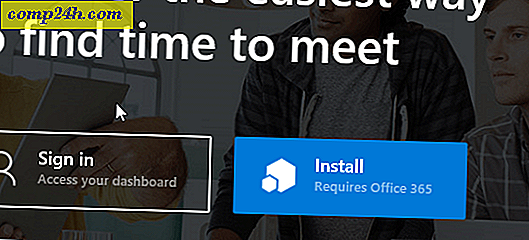
Jelentkezzen be az Office 365-fiókjába, és várjon, amíg a bővítmény telepítve van.

A telepítés befejezése után indítsa el a Microsoft Outlook programot, és írjon egy új üzenetet. Kattintson a Szintű szalagra, majd a FindTime gombra az Office alkalmazásokhoz.

Ha nem látja, győződjön meg arról, hogy bejelentkezett az Office 365-fiókjába. Észrevettem, hogy nem jelent meg eredetileg. Ennek ellenőrzéséhez kattintson a Fájl> Irodai fiók> Váltás fiókra, majd adja meg hitelesítő adatait. Indítsa újra az Outlook programot, és várja meg a beállítások szinkronizálását, és próbálja meg a FindTime bővítmény hozzáadását.

Amikor megjelenik, kattintson a Link most gombra, és jelentkezzen be újra a Microsoft-fiókjába.

Várjon, amíg a FindTime megfelelő időre keres. Válassza ki a találkozó időtartamát a listából. A találkozót a rendelkezésre állás vagy az idő alapján állíthatja be. Amikor a FindTime megfelelő időt talál, kattintson az elérhető opciók egyikére, majd kattintson a Tovább gombra.

Válassza ki a Helyet, ebben az esetben a Skype-ot választottam, de tetszés szerint kiválaszthat egy fizikai helyet. Ha befejezte, kattintson az E-mail beszúrása gombra, várjon, amíg a meghívó létrejön.

Meglátja a meghívót szervezőjével, időtartamával, helyével és a címzett számára elérhető lehetőségekkel. Ha módosítani szeretne, kattintson a FindTime feladatablak Frissítési beállítások gombjára.

El kell ismernem, egy kicsit zavaros az elején, de megkönnyíti az ülések felállítását azáltal, hogy kiszámítja az ütemezés és megoldások fárasztó részét. Az asztali Outlook támogatásán kívül az Outlook Web is használható.
„>




